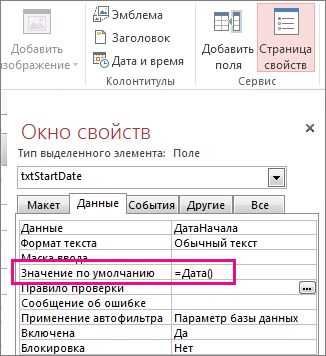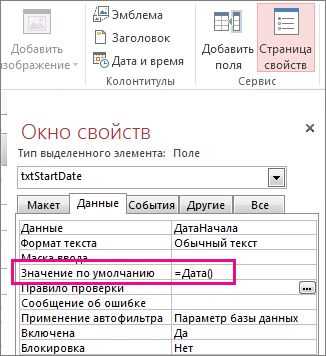
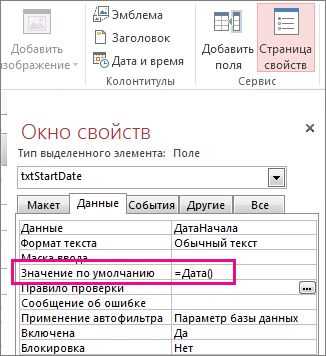
В программе Microsoft Excel существует множество функций, которые помогают пользователям выполнять различные операции с данными. Одной из таких полезных функций является NOW. Она позволяет получить текущую дату и время в ячейке таблицы.
Функция NOW по умолчанию возвращает значение текущей даты и времени с точностью до секунды. Она полезна, когда важно отслеживать актуальность данных или проводить расчеты, основанные на текущих временных метках.
Чтобы воспользоваться функцией NOW, необходимо выбрать ячейку, в которую вы хотите получить текущую дату и время, и ввести формулу =NOW(). После нажатия клавиши Enter в выбранной ячейке отобразится текущая дата и время.
Функция NOW в Excel: получение текущей даты и времени
Функция NOW в Excel позволяет получить текущую дату и время в ячейке таблицы. Она может быть очень полезной при работе с данными, требующими актуальных значений времени и даты.
Для использования функции NOW, нужно выбрать ячейку, в которой вы хотите отобразить текущее время и дату, а затем ввести формулу «=NOW()». После нажатия на клавишу «Enter» в выбранной ячейке отобразится текущая дата и время.
Функция NOW возвращает значение в формате даты и времени по умолчанию. Это значение можно дополнительно форматировать с помощью различных инструментов форматирования Excel, чтобы создать желаемый внешний вид для ячейки с текущим временем и датой. Например, можно настроить формат ячейки, чтобы отобразить только дату или только время.
Важно отметить, что значение, возвращаемое функцией NOW, обновляется автоматически при каждом расчете таблицы. Если вы сохраните файл и откроете его в другой день или время, значение функции NOW изменится на новую текущую дату и время.
Использование функции NOW в Excel может быть полезным при создании отчетов, где требуется указывать актуальное время и дату, а также при работе с задачами, которые зависят от текущего времени или даты. Это помогает обеспечить точность и актуальность данных в вашей таблице.
Основные функции функции NOW в Excel
Функция NOW представляет собой одну из основных функций, используемых в Excel для получения текущей даты и времени. С помощью этой функции можно легко добавить в ячейку актуальную информацию о дате и времени.
Когда функция NOW вызывается без аргументов, она возвращает текущую дату и время. Результат будет представлен в виде числового значения, где дата представлена дробным числом, а время – числом с плавающей запятой.
Также функция NOW может использоваться для автоматического обновления информации о дате и времени. При каждом изменении или обновлении таблицы функция NOW пересчитывается, обновляясь новыми значениями текущей даты и времени.
Однако, следует учитывать, что каждый раз при открытии файла формула будет пересчитываться и возвращать актуальную дату и время.
Функция NOW также может быть использована вместе с другими функциями, такими как TEXT или DATE, для форматирования даты и времени в желаемом виде.
- Пример использования функции NOW: =NOW()
- Пример использования функции NOW вместе с функцией TEXT: =TEXT(NOW(),»dd.mm.yyyy hh:mm»)
Правильный синтаксис для использования функции NOW
В Microsoft Excel функция NOW используется для получения текущей даты и времени. Правильный синтаксис для использования этой функции следующий:
=NOW()
Она возвращает результат в виде даты и времени в заданной ячейке.
Результат функции NOW будет обновляться автоматически, каждый раз когда пересчитываются формулы в рабочей книге. Это означает, что значение возвращаемое этой функцией будет отличаться в каждый момент времени, когда будет выполнено пересчет рабочей книги.
Рекомендуется использовать функцию NOW вместо ввода даты и времени вручную, таким образом вы будете всегда иметь актуальные данные. Это особенно полезно для формул, связанных с временем или расчета разницы между двумя датами.
Важно отметить, что функция NOW возвращает значение в формате даты и времени, по умолчанию, но вы можете изменить его, используя форматирование ячейки.
Расширенное использование функции NOW
Функция NOW предоставляет точное значение текущей даты и времени в Excel. Она особенно полезна при создании сложных таблиц или графиков, где необходимо отслеживать изменения в режиме реального времени.
Кроме того, функция NOW может быть использована для создания таймеров или отслеживания длительности выполнения задач. Например, если вам нужно отслеживать время выполнения определенной операции или задачи, вы можете записать текущее значение функции NOW при старте и при окончании задачи, а затем вычислить разницу между этими значениями, чтобы получить время выполнения задачи в секундах или минутах.
В общем, функция NOW является мощным инструментом в Excel, который может быть использован для различных задач, связанных с датами и временем. Благодаря ей, можно упростить и автоматизировать многие операции, сохраняя актуальность данных и улучшая эффективность работы.
Как форматировать результат функции NOW
Для форматирования результата функции NOW в Excel можно использовать различные специальные форматы. Например, вы можете отобразить только дату без времени или только время без даты. Для этого можно воспользоваться функцией FORMAT и указать нужный формат.
- Если вам нужно отобразить только дату без времени, можно использовать формат «ДД.ММ.ГГГГ». Например, функция =FORMAT(NOW(), «ДД.ММ.ГГГГ») выведет текущую дату в формате «01.01.2022».
- Если вам нужно отобразить только время без даты, можно использовать формат «ЧЧ:ММ:СС». Например, функция =FORMAT(NOW(), «ЧЧ:ММ:СС») выведет текущее время в формате «12:30:45».
- Также можно добавить дополнительные элементы форматирования, например, отобразить день недели или название месяца. Например, функция =FORMAT(NOW(), «День недели: ДД, Месяц ГГГГ») выведет текущую дату в формате «Суббота: 01, Январь 2022».
Использование специальных форматов позволяет организовать более понятное и удобное отображение текущей даты и времени в Excel. Это особенно полезно при работе с большими наборами данных, где нужно анализировать и сравнивать даты и времена.
Практические примеры применения функции NOW
Функция NOW в Excel позволяет получить текущую дату и время. Это очень полезная функция, которая может быть использована во многих практических случаях.
Одним из примеров применения функции NOW является создание отчетов о времени выполнения задач. Если вам нужно отслеживать, сколько времени уходит на выполнение определенных задач, вы можете вставить функцию NOW в соответствующие ячейки перед и после каждой задачи. Затем, вычитая дату и время начала выполнения от даты и времени окончания, вы получите время, потраченное на выполнение каждой задачи.
Другим примером использования функции NOW является создание автоматически обновляемых часов на вашем рабочем листе Excel. Вы можете вставить функцию NOW в ячейку и настроить автообновление, чтобы она обновлялась каждую секунду или каждую минуту. Это может быть полезно, когда вам необходимо постоянно отслеживать текущее время, например, во время презентаций или важных встреч.
Еще один практический пример использования функции NOW — расчет возраста. Вы можете использовать функцию NOW для определения текущей даты и времени, а затем вычесть от нее дату рождения. Полученное значение будет представлять собой возраст в днях, месяцах или годах, в зависимости от того, какую дату рождения вы вводите.
Все эти практические примеры применения функции NOW демонстрируют, как удобно использовать эту функцию в Excel для получения актуальной информации о дате и времени, а также для автоматизации различных задач.
Вопрос-ответ:
Как использовать функцию NOW в Google Таблицах?
Вы можете использовать функцию NOW в Google Таблицах для получения текущей даты и времени.
Как использовать функцию NOW в Excel?
В Excel функция NOW используется для получения текущей даты и времени. Вы можете использовать ее в формулах или в ячейках для отображения актуальных дат и времени.
Зачем использовать функцию NOW в программировании?
В программировании функция NOW позволяет получать текущую дату и время, что может быть полезно для различных задач, таких как логирование событий или расчет временных интервалов.
Как использовать функцию NOW в Python?
В Python вы можете использовать модуль datetime и функцию now() для получения текущей даты и времени. Например, datetime.now() вернет объект datetime, который содержит текущую дату и время.
Как использовать функцию NOW в JavaScript?
В JavaScript вы можете использовать объект Date и метод now() для получения текущей даты и времени. Например, new Date().now() вернет количество миллисекунд, прошедших с 1 января 1970 года.
Как применить функцию NOW в Excel для добавления времени и даты в ячейку?
Чтобы добавить текущее время и дату в ячейку в Excel, вы можете использовать функцию NOW. Просто введите формулу =NOW в нужной ячейке и нажмите Enter. Excel автоматически заполнит ячейку текущим временем и датой.